Windows 10 има както настолен режим, така и таблетрежим. Режимът на таблета е за устройства като Surface или за лаптопи със сензорен екран. Ако имате нормален лаптоп без докосване на екрана, рядко е някога да преминете към режим на таблет или да се наложи да използвате някоя от неговите функции. Въпреки това, режимът на таблета има сензорна клавиатура, която може да се използва в настолната версия. Единственият проблем е, че в режим на работния плот той автоматично се отхвърля, ако докоснете клавиша на Windows, а понякога и след като щракнете извън него. Ето как можете да прикрепите екранната клавиатура в Windows 10 и да я използвате като заместител.
Закрепете екранната клавиатура
Отворете приложението Настройки и отидете в групата с настройки за лесен достъп. Изберете раздела Клавиатура и включете превключвателя „Използване на екранната клавиатура“.

Това ще активира екранната клавиатура и тя ще остане видима, независимо къде щракнете. Можете също да го активирате / деактивирате с клавишната комбинация Win + Ctrl + O.
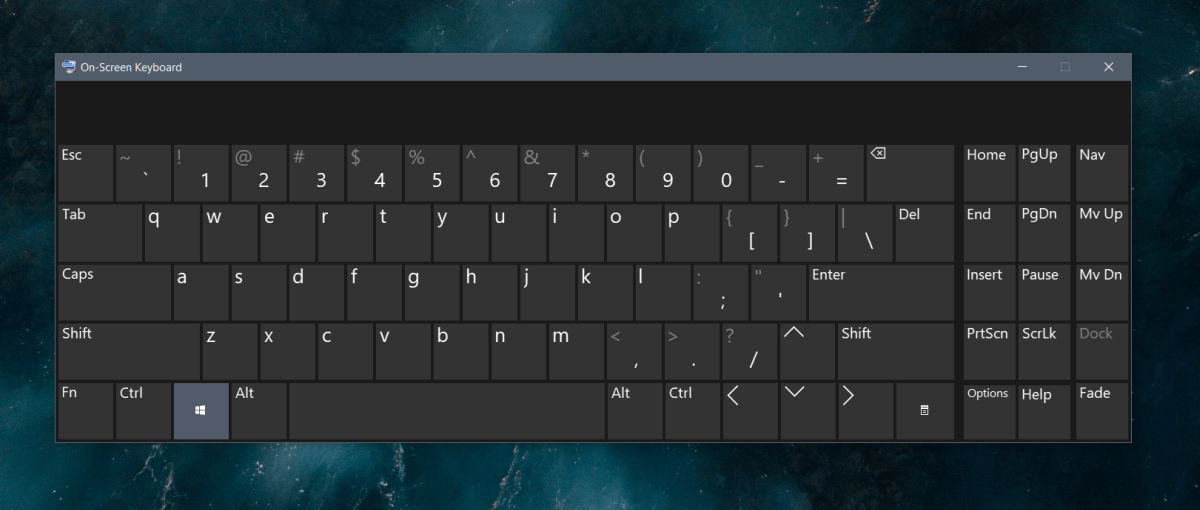
Тази екранна клавиатура е различна от тази насензорна клавиатура. Той има повече или по-малко едни и същи клавиши и поддържа вход за няколко езика, както и различни подредби на клавиатурата, но няма различни оформления на дисплея, от които да избирате, нито има панел на емоджи, достъп до клипборда или големи клавиши.
Екранната клавиатура е основна в сравнение сСензорна клавиатура, която за съжаление не може да бъде прикрепена в режим на работния плот. Дори в режим на таблет клавиатурата се появява само когато открие поле за въвеждане на текст. Понастоящем няма начин да го прикрепите за постоянно към работния плот.
Ако сте решени да го използвате, трябва да знаетече ще се отхвърли, ако докоснете клавиша на Windows, докоснете Backspace два пъти, щракнете двукратно върху него, освен всичко друго. Ако можете да се ангажирате да използвате само бутоните, които виждате на клавиатурата на сензорния екран, можете да го използвате удобно, без да се отхвърля. Това, разбира се, ще отнеме известно време, за да улесните отварянето на сензорната клавиатура, трябва да я добавите към системната си област.
За да добавите сензорната клавиатура в системната си област,щракнете с десния бутон върху лентата на задачите и изберете „Покажи бутон с докосване на клавиатурата“. Бутонът ще бъде добавен до датата и часовника в системната област. Щракнете върху него, за да отворите клавиатурата. Клавиатурата може да се плъзне в други части на екрана. Ако имате настройка с двоен екран, можете да преместите клавиатурата на вторичния екран и той няма да се отхвърля толкова често.













Коментари